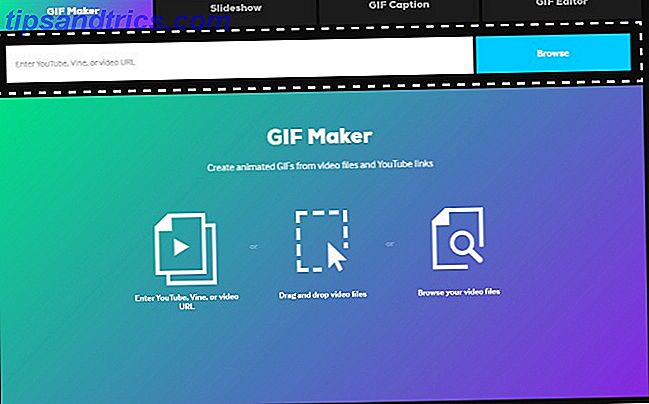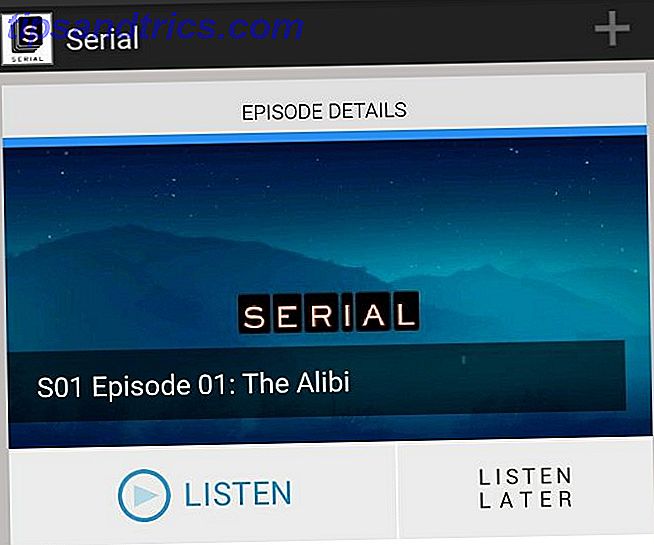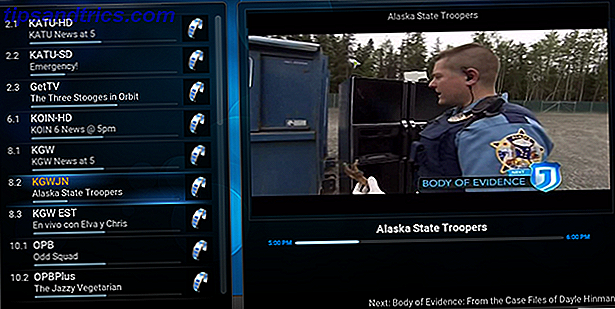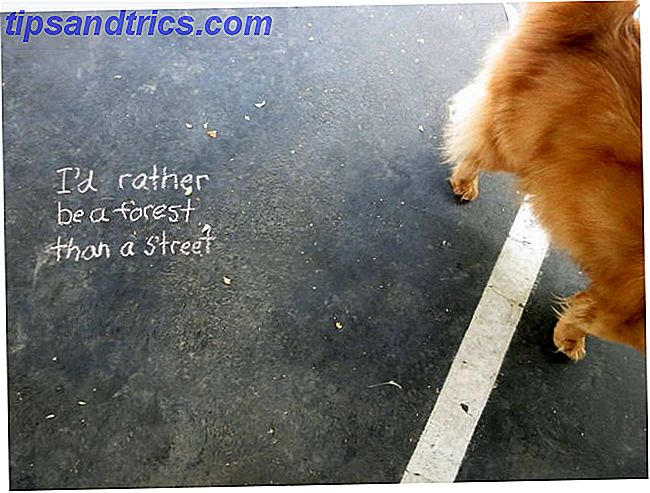
IrfanView ofrece una ventanilla única para realizar ajustes rápidos en las fotos. También alberga un secreto poco conocido: su gran biblioteca de complementos. Con los complementos adecuados o filtros (¿qué es un filtro? Una guía rápida de los filtros de Photoshop y lo que hacen Una guía rápida de los filtros de Photoshop y lo que hacen Photoshop viene con algunas docenas de filtros propios y estos son más que suficientes para los aficionados y los aficionados. Aquí hay una guía rápida de lo que hacen. Lea más), IrfanView puede hacer de forma gratuita lo que otros programas cobran por dinero.
Cubrimos cómo usar IrfanView Ver, Redimensionar y Manipular Archivos de Imagen con la Utilidad Clásica IrfanView [Windows] Ver, Redimensionar, y Manipular Archivos de Imagen con la Utilidad Clásica IrfanView [Windows] Todos trabajamos con archivos de imagen, todo el tiempo; ya sean gráficos para la Web, imágenes corporativas para el trabajo o solo fotos de vacaciones. En estos días hay más imágenes digitales que nunca. Windows viene ... Leer más en el pasado. Este artículo se centra en algunos de sus complementos más útiles y en cómo pueden mejorar sus fotos. Específicamente, mejora algunos de los problemas de fotografía más comunes: fotografías con detalles deficientes, imágenes sobreexpuestas causadas por luz brillante y fotografías con problemas de contraste y brillo.
¿Cómo obtener los complementos de IrfanView?
Mientras que los usuarios pueden instalar cada plugin individualmente (6 plugins IrfanView 6 Cool IrfanView Plugins para mejorar este Simple Image Editor 6 Cool IrfanView Plugins para mejorar este Simple Image Editor Leer más, ) existe un método fácil de instalar (casi) todo al mismo tiempo.
Primero, debe instalar IrfanView, si aún no lo hizo. Para usuarios de 32 y 64 bits, recomiendo usar la instalación de 32 bits. Si posee una computadora de 32 bits, no puede instalar el software de 64 bits.
Segundo, descargue el instalador de complementos IrfanView de 32 bits y ejecute el instalador. Debe detectar automáticamente la ubicación de IrfanView en su sistema y copiar los complementos allí. Si no es así, deberá señalarlo manualmente al directorio de instalación.
3 complementos de IrfanView para mejorar tus fotos
1. Disparos de detalles pobres: utilice el complemento de AltaLux
El complemento de Altalux permite a los usuarios sacar muchos detalles ocultos en la mayoría de las fotos. Por ejemplo, aquí hay una foto de mi perro, Cubby, sin ningún filtro aplicado:
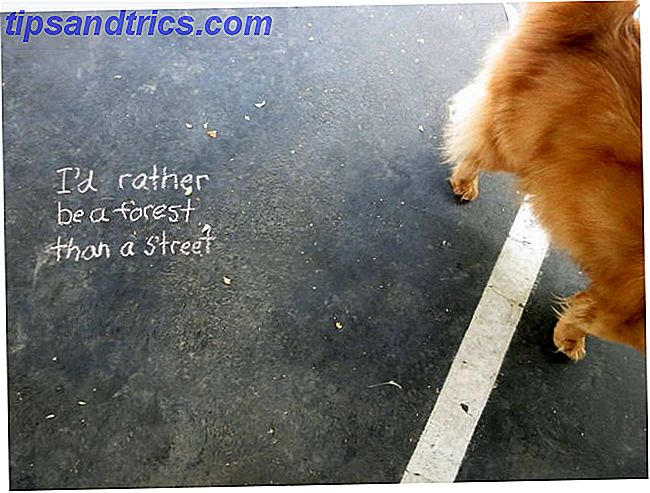
Como puede ver, el suelo está pavimentado con asfalto. Algunos granos y texturas son visibles, pero el ojo humano no capta mucho más que eso. Con el filtro aplicado, salen muchos más detalles. Así es como se ve el filtro con su configuración activada al máximo:

Por supuesto, AltaLux se ve muy bien cuando su configuración no está puesta al máximo. Para ejecutar el filtro (después de instalarlo), abra la imagen deseada con IrfanView. También puede iniciar el programa y arrastrar y soltar una imagen en él.
Una vez que hayas cargado la imagen, primero ve a Imagen en la barra de menú en la parte superior. Segundo, seleccione Efectos, hacia la parte inferior del menú contextual.

Por último, elija el efecto AltaLux ... (Complemento) . Esto inicia AltaLux.

La interfaz de AltaLux ofrece una cantidad mínima de desorden. Los usuarios pueden establecer Escala e Intensidad (en el lado derecho) deslizándolos hacia arriba o hacia abajo. La configuración predeterminada tiende a ser lo suficientemente buena sin embargo.

¡Y eso es! El plugin es fácil de usar.
2. Los complementos de Harry
Los complementos de Harry no son un solo filtro, sino una matriz. Si bien todos ellos ofrecen una buena funcionalidad, mi uso favorito es para oscurecer las imágenes sobreexpuestas.
Aquí hay un ejemplo de una foto sobreexpuesta:

Después de aplicar el filtro Harry's Overexpose, esto es lo que parece:

Como puede ver, la luz de fondo es menos dura. Y la composición general de la imagen es más sabrosa.
Para ejecutar Harry's Filter, ve a Imagen> Adobe 8BF Plugins> Harry's Filters .

La interfaz de Harry's Filters se ve así:

Para cambiar los filtros, haga clic en el menú desplegable FX . En el menú desplegable, elija Exponer . Una vez que se selecciona, puede cambiar los parámetros del filtro ajustando Brillo . Una vez que haya terminado, presione el botón Guardar .

Hay bastantes filtros más dentro de Harry's Filters. Te animo a que los revises.
3. Filter Sandbox
Además de Harry's Filters, los usuarios también pueden acceder al plugin Filter Sandbox. Al igual que Harry's Filters, los complementos de Sandbox ofrecen una gama de filtros. La mayoría de estos filtros solo agregan efectos parecidos a Instagram. Sin embargo, también incluye cuatro complementos "automáticos" que realmente mejoran la calidad de una fotografía con solo unos pocos clics del mouse.
Para comenzar con Filter Sandbox, vaya a Imagen> Efectos> Filter Sandbox ... (Complemento) .

Debería ver el menú Filter Sandbox. Las primeras cuatro entradas ofrecen ajuste automático de imágenes.

Cada configuración de los filtros se puede modificar haciendo clic en la opción Parámetros, ubicada en la barra de menú. Para filtrar una imagen, simplemente haga clic en el filtro apropiado y elija Comenzar en la parte inferior de la pantalla. Luego puede cerrar la interfaz Filter Sandbox y guardar la imagen. La interfaz también ofrece una opción de Deshacer fácil de acceder.
Aquí hay un ejemplo de un tipo de imagen poco expuesta y de aspecto fangoso:

Esto es lo que parece después de aplicar cuatro filtros automáticos diferentes, con la configuración predeterminada:

Como puede ver, la fotografía se ve más nítida, más limpia y no presenta pérdida de calidad. En general, los cuatro filtros automáticos ofrecen una gran mejora.
Otros complementos de IrfanView
Los complementos IrfanView cubren una amplia gama de características, incluido el Reconocimiento óptico de caracteres (3 herramientas OCR probadas. ¿Cuál es el mejor programa gratis de OCR o ICR para la transcripción de manuscritos? ¿Cuál es el mejor programa gratuito de OCR o ICR para la transcripción de manuscritos? ? Estoy buscando un programa gratuito de reconocimiento óptico de caracteres (OCR) o reconocimiento inteligente de caracteres (ICR) para escanear mis viejos manuscritos de imágenes o fotografías para poder convertirlos en archivos de Microsoft Word. Más información, ) un método para ejecutar múltiples Filtros simultáneamente y más. Aunque algunos filtros gratuitos, como la Colección Nik de Google Cómo comenzar con los complementos gratuitos Nik de Google para la fotografía Cómo comenzar con los Complementos gratuitos Nik de Google para la fotografía Google hizo sus complementos Nik Collection completamente gratis. Los complementos funcionan con software de edición de fotografías, como Adobe Photoshop y Lightroom. He aquí cómo comenzar. Los complementos de Read More ofrecen una gama más amplia de funciones, nada supera la biblioteca de complementos de IrfanView en términos de simplicidad y eficacia.
¿Cuál es el mejor complemento de IrfanView para fotos?
El mejor complemento para IrfanView es AltaLux. Es genial, fácil de usar y vale mucho dinero, aunque es completamente gratis. Otra opción es tomar mejores fotos. 6 Consejos fáciles para tomar fotos que no requieren arreglos de Photoshop. 6 Consejos fáciles para tomar fotografías que no requieren arreglos de Photoshop. Lea más para que no necesite filtros.
¿Alguien más adora arreglar viejas fotos? ¡Háganos saber qué filtros está usando!